最近はTVer(ティーバー)を利用すれば、放送が終了したテレビ番組も手軽に視聴できるようになりました。リアルタイムで視聴できなかった番組や、もう一度見たい番組を好きなタイミングで見返せるのは非常に便利ですよね。
しかし、いざ画面収録機能を使ってみると「Tver画面収録中は番組再生ができません」というメッセージが表示されてしまい、がっかりした経験がある方も多いのではないでしょうか。
本記事ではTVerで画面収録ができない理由と、それでも番組を録画したい方に向けて、Tverを画面収録できるツールを紹介します。
録画する際の注意点についても詳しく説明するので、気になる方はぜひ最後までご覧ください。
All-in-one ツールボックス:動画/音声/画像変換、動画/音声ダウンロード、動画編集、録画、圧縮.....すべてできる!

Part1.Tverでは「画面収録中は番組再生ができません」と表示される?
![]()
PCに標準搭載されている画面収録機能でTVerの番組を録画しようとすると、「画面収録中は番組再生ができません」といった主旨のエラーメッセージが表示されたり、録画できても画面が真っ黒になってしまうことがあります。
これはTVer側に問題があるわけではなく、意図された仕様です。
本項目では、なぜ通常の機能ではTverの録画ができないのか、その理由と対処法について詳しく解説します。
☆通常の録画機能では画面収録ができない
TVerで配信されているテレビ番組は、すべて著作権によって保護されています。そのため、映像コンテンツが不正にコピーされるのを防ぐための「DRM(デジタル著作権管理)」という技術が用いられています。いわば強力なコピーガードだと思ってください。
DRMが有効になっている動画は、OSに標準搭載されている画面収録機能や一般的なキャプチャーソフトを検知すると、自動的に再生を停止したり、録画データ上の映像を真っ黒に処理したりします。
これが「画面収録中は番組再生ができません」と表示されたり、録画に失敗したりする原因なのです。
☆録画専用のソフトを使用すれば画面収録が可能
前述の通り、TVerのコンテンツはDRMによって強力に保護されているため、OS標準の機能では録画できません。
しかし、このDRMによる保護技術を回避して録画をおこなえる専用ツールも存在します。
これらのツールは、単に画面に表示されているものを録画するのではなく、配信されている動画データを直接解析して保存するなどの特殊な方法で画面収録を実現しています。
本記事では専用ツールを4つ紹介していきますが、その前に次の項目の注意事項を必ず読むようにしてください。
☆【注意】画面収録は著作権侵害の可能性あり
先ほど、専用ツールを使えばTVerの番組を録画できる可能性があると解説しましたが、そこには注意すべき点があります。
実は、TVerの利用規約では、配信されているコンテンツのダウンロードや複製(録画)は明確に禁止されています。規約に違反した場合はサービスの利用を停止される可能性もあるので、注意が必要です。
さらに、DRMのような技術的保護手段を解除・回避して録画する行為は、たとえ個人的な視聴目的であっても著作権法に抵触する恐れがあります。
また、録画した動画をSNSや動画サイトへアップロードしたり、第三者に販売・配布したりする行為は完全に違法であり、刑事罰の対象となる重大な著作権侵害です。
TVerの番組を録画する場合は、これらのリスクを十分に理解した上で、あくまで自己責任の範囲でおこなうようにしてください。
Part2.Tverで「画面収録中は番組再生ができません」と表示されずに画面収録ができるツール4選
ここからは、TVerの番組をPCで画面収録できるおすすめのツールを4つ紹介します。
それぞれに特徴やメリット・デメリットがあるので、自身の環境や目的に合ったものを見つけてみてください。
Tverの画面収録も可能な多機能変換ツール【UniConverter】
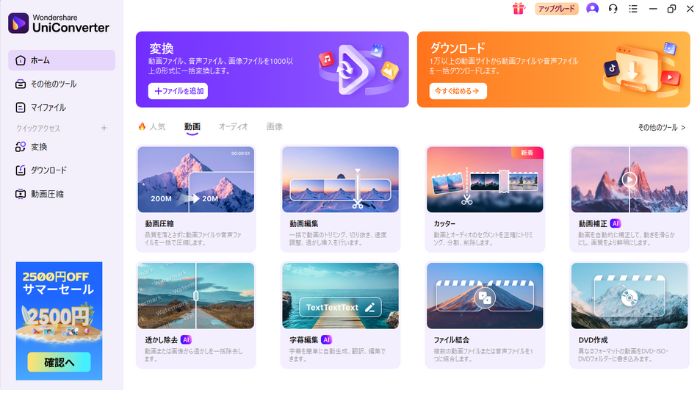
UniConverter その多機能性の一部として、高性能な「画面収録」機能も搭載されているので、TVerのようなストリーミング動画の録画にも対応しています。
Tverを録画したデータはサイズが大きくなる可能性があるので、圧縮機能でサイズダウンをおこなったり、形式を変換して保存することも可能です。
録画だけで終わるのではなく、あらゆる加工・変換までおこないたい方はUniConverterがおすすめです。
|
対応OS |
Windows XP/ Vista / 7 / 8 / 8.1 / 10 / 11 macOS 10.10以降 |
|
特徴 |
動画に関する機能を多数搭載したオールインワンソフト Tverの画面収録も簡単におこなえる |
Tverの番組を簡単に録画可能【Screen Recorder for Google Chrome】
![]()
「Screen Recorder for Google Chrome」は、Google Chromeの「拡張機能」として追加できる画面収録ツールです。
※一部では「Screen Recorder for Google Chromeで画面録画をすると画面が真っ黒になる」という意見が出ていますが、検証したところ問題なく画面録画が可能でした。
拡張機能なので、ソフトのようにその度に立ち上げる必要もなく、ピン止めしておけばTverの番組視聴中でもすぐに画面収録をおこなえます。
ただ、他の画面収録専用ツールに比べると録画したデータの品質は劣るため、あくまで手軽に録画したい方にはおすすめのツールだと言えるでしょう。
|
対応ブラウザ |
Google Chrome |
|
特徴 |
Tverの視聴中でも画面収録が可能 拡張機能のため、完全無料で使用できる |
Tverの画面収録にも使える高機能な配信用ソフト【OBS Studio】
![]()
OBS Studioは、無料で利用できるオープンソースの録画・配信用ソフトウェアです。
もともとはゲーム実況などのライブ配信で定番のツールですが、デスクトップ画面を録画する機能も非常に高性能です。
無料で使えるにもかかわらず録画時間に制限はなく、ロゴ(ウォーターマーク)が入ることもありません。
ただし多機能な分、操作に慣れるには時間がかかるので注意が必要です。
関連記事:OBSで画面録画する方法を徹底解説!押さえておきたい初期設定をご紹介
|
対応OS |
Windows / Mac / Linux |
|
特徴 |
録画・配信に特化した非常に高機能なソフトウェア オープンソースで開発されており、完全無料で利用できる |
インストール不要で手軽にTverを録画できる【Free online screen recorder】
![]()
Free online screen recorderは、その名の通りWebブラウザ上で利用できる無料のオンライン画面収録ツールです。
公式サイトにアクセスし「録画開始」ボタンを押すだけで使えるので、PCの容量を気にせずに利用できるのが最大のメリットです。
急に録画が必要になったときや、まずは手軽に試してみたいという場合に便利に活用できるでしょう。
※Tverの全ての番組で録画可能かは検証できていないため、利用時は注意してください。
|
対応ブラウザ |
Google Chrome / Firefox など |
|
特徴 |
ブラウザ上で動作するため、PCの容量に関係なく使用できる 会員登録も必要なく気軽に利用できる |
Part3.UniConverterでTverの番組再生中に画面収録をおこなう方法
ここでは、UniConverterを使って、Tverの番組再生中に画面収録をおこなう手順を解説します。
UniConverterでTverの番組再生中に画面収録する手順
Step1.ホームから「画面録画」をクリック
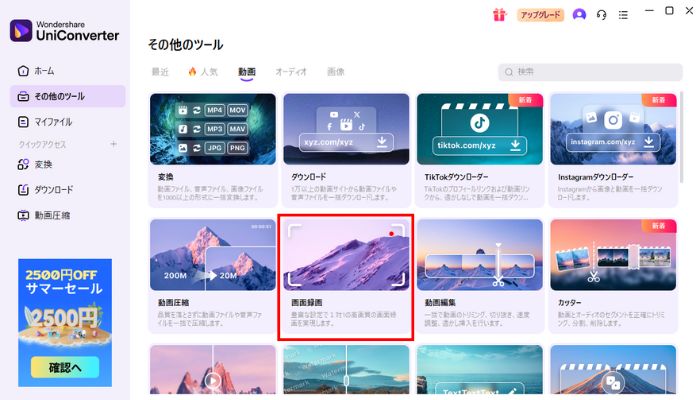
Step2.画面録画を選択する
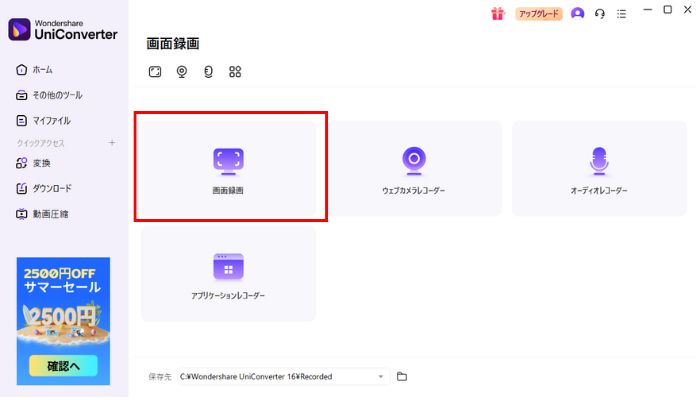
Step3.録画範囲をカスタマイズしてRECをクリック
![]()
Step4.停止ボタンを押せば録画が完了する
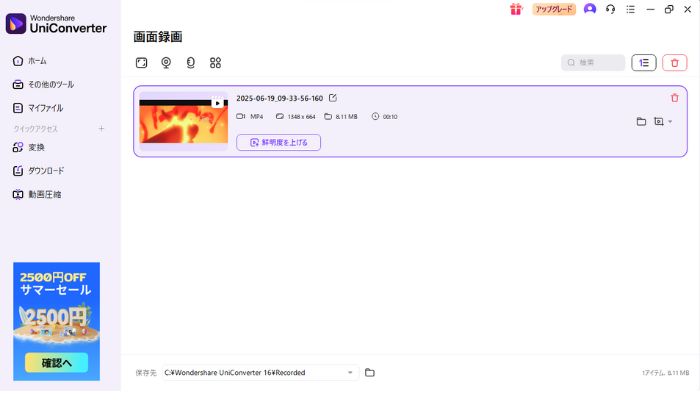
まとめ
今回は、TVerで「画面収録中は番組再生ができません」と表示されてしまう理由と、画面収録をおこなうためのツールについて解説しました。
前述の通り、TVerで配信されているコンテンツの録画は、サービスの利用規約や著作権法に抵触する可能性があります。録画したデータを私的利用の範囲を超えて使用することは絶対にやめましょう。
これらのリスクを把握したうえで、個人利用のために画面録画がしたい方は、本記事で紹介したツールを検討してみてください。
